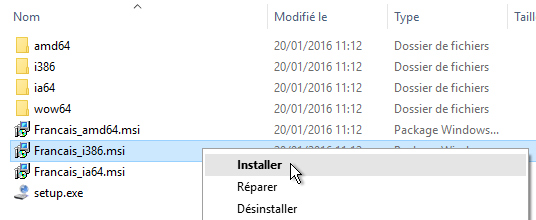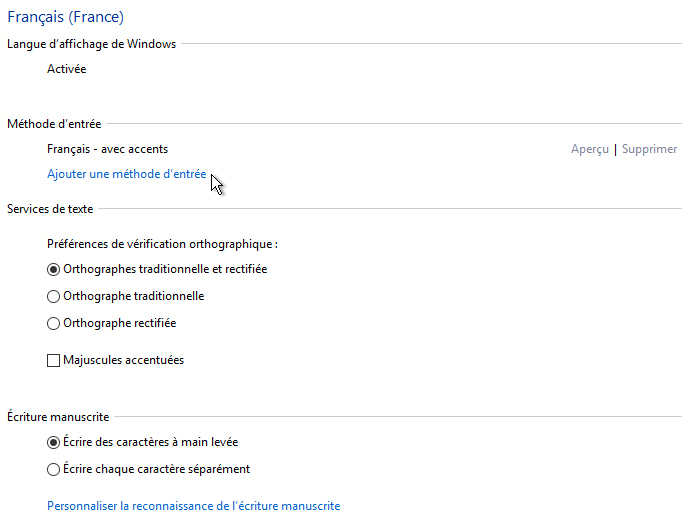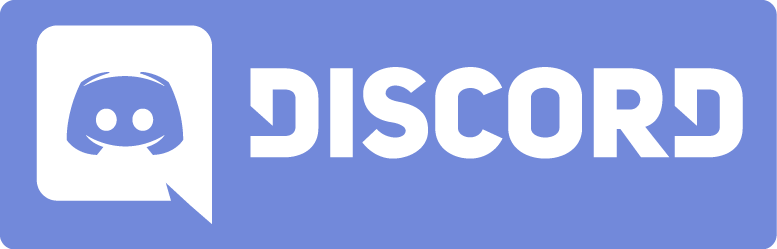Le Ministère de la Culture a récemment fait part auprès de l’AFNOR de son souhait de créer une norme française pour le clavier AZERTY Français afin que les caractères ligaturés, les guillemets doubles, ainsi que les majuscules accentuées soient enfin intégrés au clavier AZERTY.
Ce que le Ministère de la Culture ignore – ainsi qu’un bon nombre d’utilisateurs – c’est que c’est en fait déjà le cas, du moins au niveau des systèmes Unix comme MacOS et Linux. Sur Windows en revanche, ce n’est pas le cas en standard mais c’est possible grâce à une manipulation très simple que je vais vous expliquer plus loin dans cet article.
Tout d’abord, un peu d’histoire.
La disposition du clavier AZERTY que nous utilisons sur nos ordinateurs a été créé à l’origine en 1868 afin de limiter le risque d’enrayement des marteaux des machines à écrire, ce qui arrivait si l’utilisateur enchaînait trop rapidement deux caractères dont les marteaux étaient trop proches.
Les machines à écrire françaises étant basées sur des modèles anglais et américains dépourvus d’accents, leur claviers ne disposaient pas d’assez de touches pour y intégrer tous les caractères comme le e dans l’o « œ » ni les lettres majuscules accentuées comme le « É ».
Une rumeur – vraisemblablement lancée par les fabricants de machines à écrire de l’époque – affirmait que les règles de l’orthographe de la Langue Française interdisait l’usage des accents sur les lettres capitales, ce qui est bien entendu faux comme le confirment les règles de typographie française.
Malgré la disparition des contraintes techniques liées au mécanisme des machines à écrire avec l’arrivée des ordinateurs, le problème n’a toujours pas été résolu et le clavier AZERTY standard n’a pas évolué depuis, à l’exception de l’ajout du nouveau symbole Euro « € » sur la touche « e ».
Ce qui a évolué en revanche, c’est l’implémentation du clavier dans les différents systèmes d’exploitation. Alors que les systèmes Unix ont évolué pour répondre aux besoins d’exigence des éditeurs et des imprimeurs (merci Apple), les systèmes Microsoft eux, sont à la traîne alors qu’ils sont utilisés par la majorité des utilisateurs dans le monde.
Tout d’abord, le fonctionnement de la touche « Verr Maj » est très différent sous Windows et sous les systèmes Unix :
- Sous Windows, utiliser la touche « Verr Maj » revient à laisser la touche « Maj » enfoncée pour accéder au caractère situé en haut de la touche, exactement comme sur les machines à écrire du XIXe siècle qui décalaient (shift) les marteaux vers le haut. C’est pour cette raison qu’en appuyant sur la touche « é » on obtienne un « 2 » au lieu d’un « É ».
- Sous MacOS et Linux en revanche, la touche « Verr Maj » verrouille correctement les majuscules. En appuyant sur la touche « é » on obtient bien le « É » attendu. De même, lorsque le verrouillage majuscule est activé, les autre touches de symboles ne sont pas affectées. Il faut bien appuyer sur la touche « Shift » (symbolisée par une flèche vers le haut sur le clavier Mac) pour accéder aux chiffres et à la première rangée de symboles.
Bien que le clavier Mac AZERTY ne dispose d’aucune touche « æ » et « œ », ces symboles sont également accessibles en utilisant les combinaisons alt + a et alt + o. Le fonctionnement est exactement le même sous Linux avec un clavier PC AZERTY standard en utilisant AltGr + a et AltGr + o. Les versions capitales « Æ » et « Œ » sont obtenues avec la touche « Maj » ou en activant le verrouillage majuscule.
Le problème ne se situe donc pas vraiment au niveau de l’AFNOR mais de Microsoft, chez qui l’implémentation du clavier AZERTY est restée inchangée depuis les années 80 avec MS-DOS.
Néanmoins, Microsoft propose un outil très simple d’utilisation qui permet de créer son propre mapping de son clavier dans les moindre détails : Microsoft Keyboard Layout Creator .
J’ai donc créé mon propre mapping AZERTY Français pour accéder facilement à tous les caractères français sous Windows. Les majuscules accentuées sont accessibles avec Verr Maj et les caractères spéciaux avec AltGr :
- [AltGr] + [a] → æ
- [AltGr] + [o] → œ
- [AltGr] + [n] → ñ
- [AltGr] + [b] → ß
- [AltGr] + [<] → «
- [AltGr] + [>] → »
- [AltGr] + [espace] → espace insécable
- [AltGr] + [Maj] + [–] → tiret cadratin (le tiret long – utilisé dans les dialogues)
Pour l’installer, téléchargez ce pack (source) puis lancez le setup.exe. Si le programme d’installation ne se lance pas (ce qui est mon cas sous Windows 10), faites un clic droit sur le .msi correspondant à votre architecture (dans le doute, prenez le Francais_i386.msi) puis sélectionnez Installer.
Vous aurez besoin des droits administrateur pour l’installation.
Sous Windows 10, vous aurez probablement un message d’alerte « Windows a protégé votre ordinateur« . Cliquez simplement sur le lien « Informations supplémentaires » puis « Exécuter quand même« .
Une fois le paquet installé, allez dans les options de Langue du Panneau de Configuration Windows. Sélectionnez français (France) (celui que vous utilisez à priori) puis dans Méthode d’entrée, ajoutez « Français – avec accents »
Vous devriez à présent avoir accès à tous les caractères français dans toutes vos applications.
N’hésitez pas à me faire part de vos remarques et de vos questions dans les commentaires.